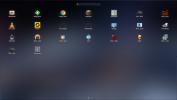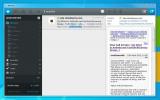Overvåg alle åbne og lukkede TCP / UDP-porte af netværks-pc'er
Et af de allerførste trin, som de fleste vira / malwares tager for at inficere en pc, er åbenlyst åbne TCP / UDP-porte for at tillade lytteforbindelser fra skadelige kilder. Sådanne ondsindede applikationer bruger porte til at regulere deres indgående og udgående forbindelser til download komplementære scripts for at udnytte admin / root-adgang samt stjæle fortrolige oplysninger fra systemet. Hvis du er en netværksadministrator og leder efter et værktøj, der kan fjernovervåge TCP / UDP-porte på tværs af netværket, kan du prøve WhatsUP PortScanner. Programmet er specifikt designet til systemadministratorer til at scanne alle velkendte porte, alle porte eller kun specificerede porte på defineret klient-pc i deres netværk. I modsætning til tidligere dækket Luk døren, det giver yderligere værktøjer til at detektere TCP- og UDP-porte, forudgående scanningsparametre og fanebaseret interface til at overvåge flere klienters IP-adresser. Læs forbi pausen for mere.
Desuden giver applikationen dig mulighed for at tilpasse værtsopdagelse og udføre flere scanningsoperationer samtidigt. Du kan også eksportere scanningsresultater for at analysere oplysningerne senere. Hovedgrænsefladen giver dig mulighed for at indtaste de nødvendige oplysninger til at opdage tilsluttede værter. Indtast blot værtsnavnet, IP-adressen eller række IP-adresserne i
Mål og indtast de porte, du vil scanne. Alternativt kan du bruge rullemenuen, der findes sammen med indgangsfeltet til porte, til hurtigt at inkludere alle porte eller velkendte porte i scanningsprocessen. Når det er gjort, kan du justere med Opdagelsesindstillinger, Scanhastighed og anden scanningsproces til forudgående port.
Når alle indstillinger er på plads, skal du trykke på Scan for at få vist alle passive og aktive UDP / TCP-porte fra specificerede værter. Du kan filtrere scanningsresultater vha Mål drop-down menu, som giver dig mulighed for kun at inkludere TCP-porte, kun UDP-porte eller begge TCP / UDP-porte i scanningsresultatet. Som standard grupperer det scanningsresultat efter værter, men du kan også se resultaterne ved porte ved hjælp af rullemenuen Gruppe.

For at tilføje en anden port-scanningsforekomst skal du blot klikke på den nye faneknap, der findes i hovedvinduet, og indtaste IP'en adresseområde til scanning af krævede værter, indstil TCP / UDP-scanningsindstillinger og scanningshastighed og opdagelse indstillinger. Scanningsresultatet viser Portnummer, protokol (TCP / UDP), Host Name, Open, Closed, Filtered osv.

Applikationen giver dig også mulighed for at administrere alle kendte porte separat. klikker Administrer kendt ports giver dig mulighed for at se, tilføje, redigere og slette kendte porte. Ved hjælp af filterindstillingen kan du nemt indsnævre søgningen for at finde de nødvendige porte fra listen.

WhatsUp PortScanner leveres med detaljeret hjælpemanual, der guider dig gennem processen med at konfigurere applikationen. WhatsUp PortScanner fungerer på både server- og klientudgaver af Windows. Test blev udført på Windows 7 64-bit udgave.
Download WhatsUp PortScanner
Søge
Seneste Indlæg
Hent en iPad som appstart i Windows
Microsoft eksperimenterede med en appskærm med fuld skærm tilbage i...
Fhotoroom er en afrundet fotoeditor og styling-app til Windows 8
De siger, at et billede er værd tusind ord, uanset om det er et smu...
Nevn: Overvåg webaktivitet for et mærke / firmanavn eller nøgleord
Har du nogensinde spekuleret på, hvad andre mennesker har tænkt ell...